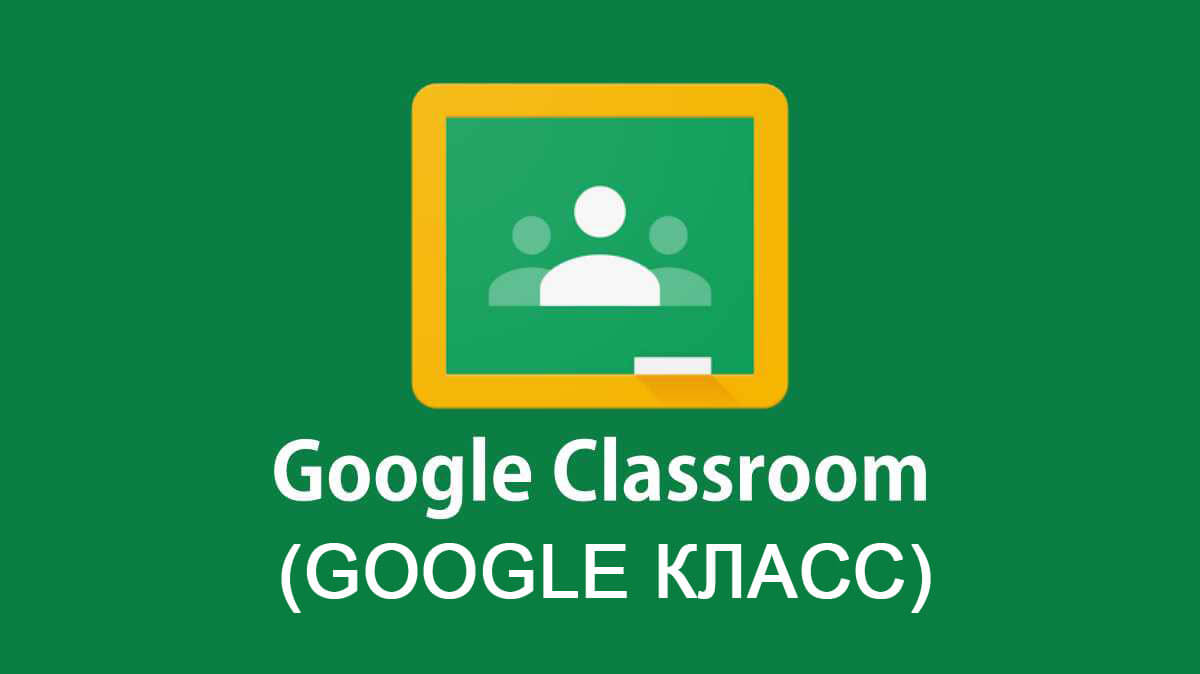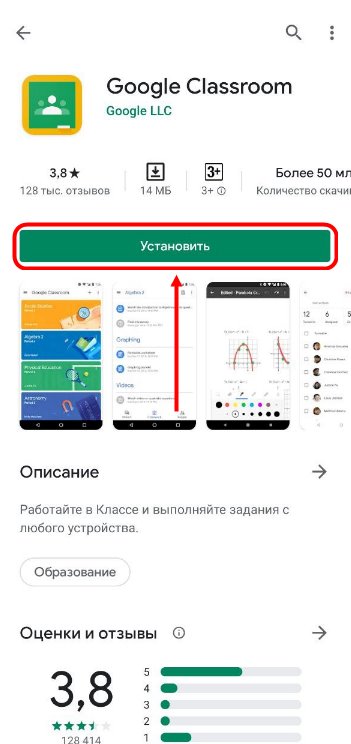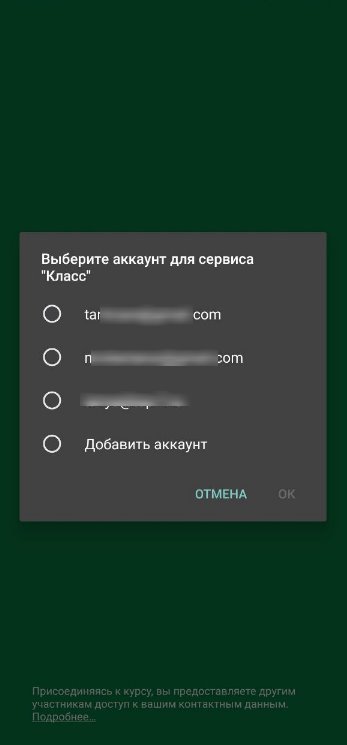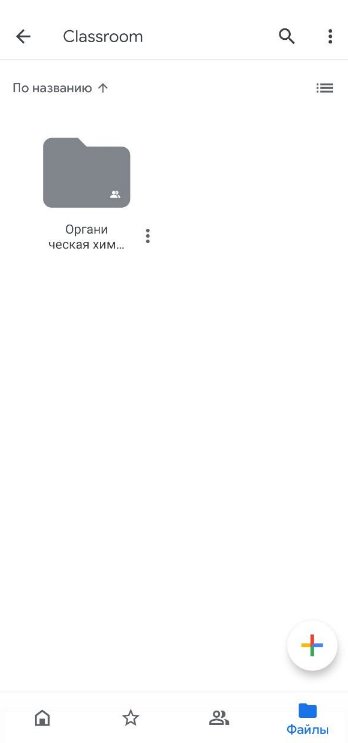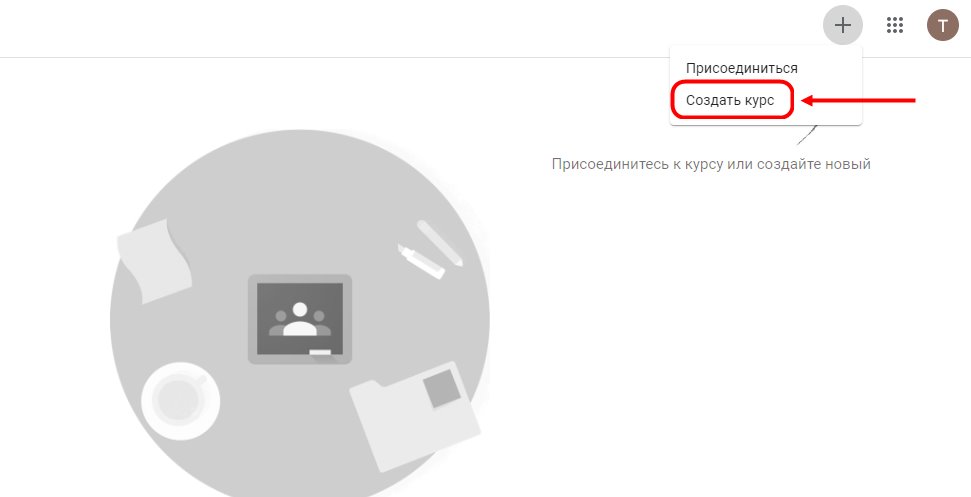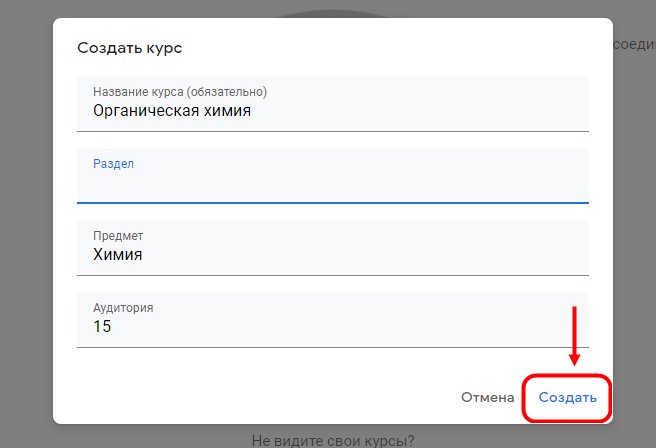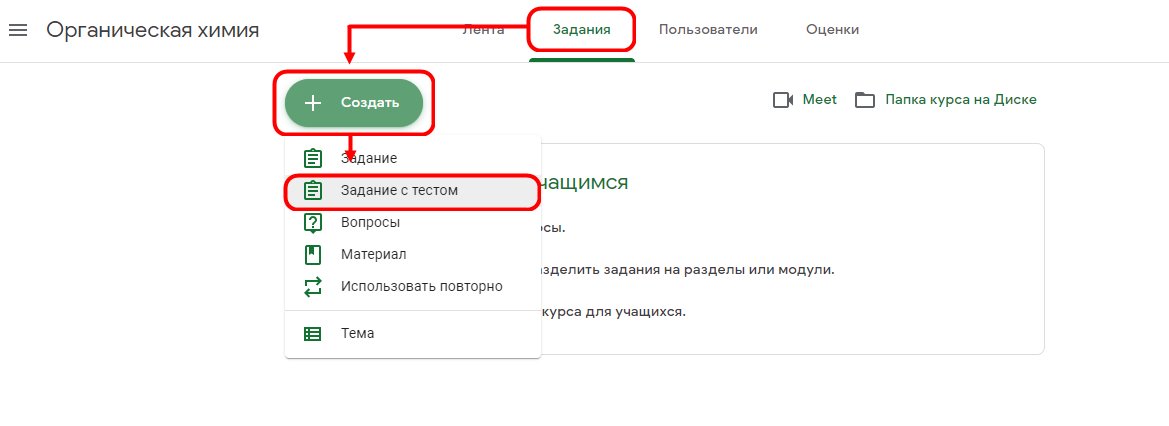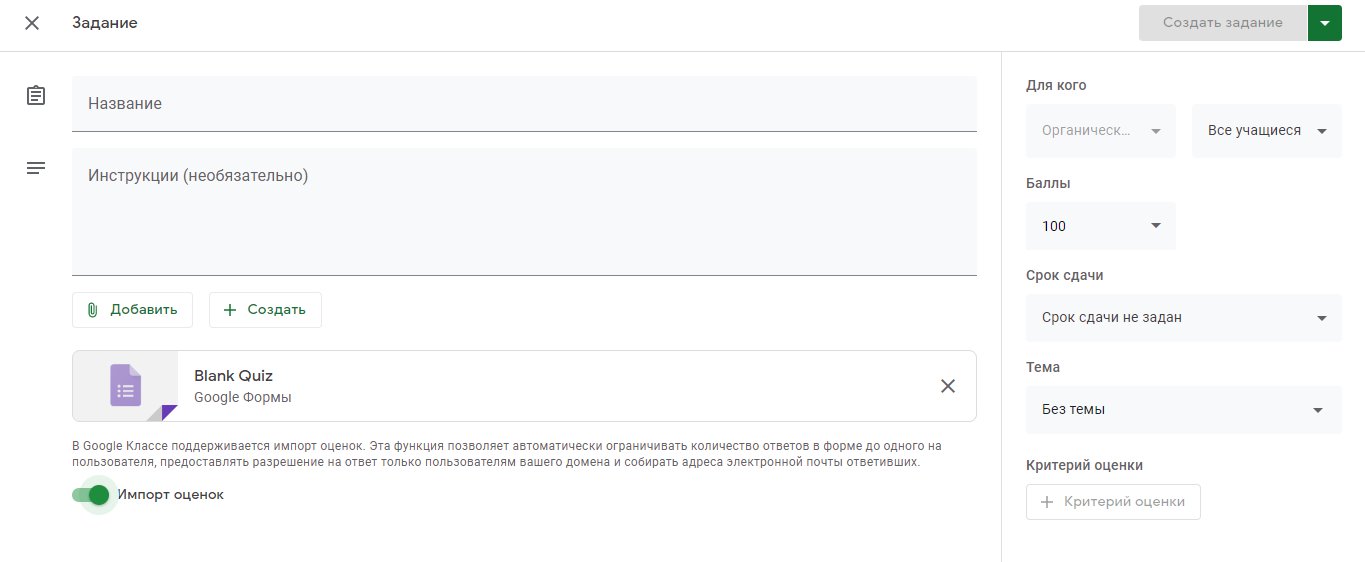гугл классрум что это
Дистанционное обучение с Google Classroom
Google Classroom — это бесплатный онлайн-сервис для организации дистанционного образования от компании Google.
С помощью него вы можете:
Чтобы открыть виртуальный класс и начать собирать собственный курс, достаточно создать аккаунт в Google.
Делается это очень просто:
2. Нажмите Создать аккаунт;
3. Введите свои данные;
4. В специальном поле укажите Имя пользователя;
5. Введите пароль и подтвердите его.
Сразу после этого вы сможете перейти к созданию курса, добавить туда первые задания или запланировать встречу.
Шаг 1. Для того, чтобы создать свой курс,перейдите на страницу classroom.google.com. или откройте Google Classroom через вкладку с приложениями в браузере.
Шаг 2. Затем на странице нажмите значок «+»
Шаг 3. Введите название курса. Строчки «Раздел», «Предмет» и «Аудитория» пока можете оставить без изменений, в процессе вы всегда сможете к ним вернуться. Нажимаем кнопку «Создать».
Поздравляем, вы положили начало новому курсу! Перед вами открылась страница, где вы можете наполнять его контентом, создавать задания, приглашать учеников и т.д.
Вашему курсу автоматически присваивается код. Он нужен, чтобы приглашать учащихся. Код вы увидите в верхнем левом углу ленты — главной страницы курса.
Здесь учителя могут оставлять объявления, а обучающиеся задавать вопросы или оставлять свои комментарии. К сообщению можно прикрепить текстовый файл, видео, рисунок или фотографию.
Если вы хотите перейти к созданию упражнений для учеников, откройте вкладку «Задания». Всего их 4 типа: задание, задание с тестом, вопрос и материал. Каждому заданию назначаются баллы. По умолчанию выставлено 100 баллов.
При добавлении файла в задание, можно выбрать три опции:
1. учащиеся могут только просматривать файл задания
2. учащиеся могут совместно редактировать файл
3. для каждого ученика может быть создана индивидуальная копия файла и он будет работать внутри своей копии
Через вкладку «Пользователи» можно приглашать преподавателей и учащихся в курс, используя их email-адреса. На вкладке «Оценки» вы всегда можете просмотреть все созданные вами разделы и оценки, которые заработали ученики.
Все файлы курса будут храниться на Google Drive. С помощью него вы можете просматривать папки по всем вашим классам, курсам, модулям, управлять содержимым папок и предоставлять доступ.
Главный недостаток — ограниченные возможности для обучения. В Google Classroom можно создать курсы, которые напоминают электронные учебники: с лекциями, видеоуроками, презентациями, схемами и тестовыми заданиями.
Здесь очень сложно влиять на мотивацию и вовлеченность обучающихся, потому что добавить игровые механики или, к примеру, диалоговый тренажер для отработки коммуникативных навыков, не представляется возможным.
Еще у Google Classroom отсутствует поддержка стандартов SCORM, Tin Can (xAPI) и cmi5. Поэтому даже если вы соберете курс с расширенным функционалом в других программах, в Google Classroom он просто не отобразиться.
С дизайном тоже все не так радужно. Если вам необходимо, чтобы интерфейс системы обучения соответствовал брендбуку, то система вряд ли вас устроит. Единственное, что можно поменять — обложку для курса. Изменять шрифт, цвет фона или кнопок нельзя.
Тесты не защищены от списывания. Нельзя ограничить время на ответ и уменьшить количество попыток, ввести санкции за ошибки или перемешать все вопросы, чтобы у каждого ученика они отображались в хаотичном порядке. Сами тесты выглядят очень просто и однотипно, т.к. создаются через сервис Google Forms.
Вебинарная комната тоже отсутствует, есть только сервис для видеосвязи — Google Meet. Его основной минус в том, что вы никак не можете контролировать поведение других участников. Например, отключать им микрофон. Из-за этого часто возникают сложности и сбои при проведении трансляций.
Среди бесплатных решений она имеет лишь один аналог — систему дистанционного обучения Moodle. Но функционал здесь даже в стандартной версии намного шире. Например, количество пользователей на платформе Moodle не имеет ограничений, есть возможность создавать интерактивные курсы, проводить вебинары и изменять интерфейс системы.
Важным фактом является то, что Moodle имеет открытый исходный код, поэтому вы легко сможете доработать систему под свои цели и добавить необходимые вам функции. При этом пользование системой бесплатно — вы оплачиваете только работу подрядчиков.
Кстати, если вы не знаете, как выбрать исполнителя, рекомендуем к прочтению нашу статью.
Конечно, Google Classroom может подойти школам для реализации смешанного обучения. Необходимый минимум вроде возможностей объединять учебные материалы в курсы и планирования занятий в календаре тут могут пригодиться.
Но вузам и коммерческим организациям Classroom вряд ли придётся по вкусу — функционал ограничен, невозможно провести полноценную аттестацию или разделить обучающихся на отделы/факультеты. Инструменты для повышения мотивации и вовлеченности в курсе также отсутствуют, что не подходит для корпоративного обучения.
Надеемся, наша статья помогла вам поближе познакомиться с сервисом Google Classroom. Если вы хотите получать новости в сфере дистанционного образования, обязательно подписывайтесь на нашу бесплатную рассылку. Все эксклюзивные предложения от LMS-Service вы также сможете получать по электронной почте. Для этого переходите на наш официальный сайтофициальный сайтофициальный сайт и оставляйте данные в специальном окне внизу сайта.
Google Classroom (Класс): как работать с платформой?
Дистанционное обучение с каждым годом становится все популярней. Это действительно удобно — не нужно никуда ехать, идти, ведь можно обучаться дома. Особенно актуален этот вопрос в период карантина.Поскольку ученики не имеют возможности посещать учебные заведения, дистанционное обучение становиться для них спасением.
Сегодня elgreloo.com расскажет о платформе, которая делает обучение дома возможным. Вы узнаете больше о сервисе Google Classroom, о всех возможностях и преимуществах, а также получите краткое руководство по его использованию.
Что такое Google Classroom (Google Класс)?
Google Classroom — это удобная платформа для обучения, которая объединяет в себе все полезные возможности Google. Благодаря этому приложению можно организовать дистанционное обучение школьников и студентов, проводить обучение для сотрудников компании или организовывать мастер классы.
Благодаря этому веб-сервису можно значительно упростить процесс обучения как для студентов, так и для преподавателей.
Платформа объединяет в себе Google Drive, Google Docs, Sheets and Slides и Gmail. Кроме того, сюда интегрирован Календарь и есть возможность делиться видео с платформы YouTube.
Возможности приложения
Давайте рассмотрим ближе все возможности Google Classroom (Класс). Проще всего это сделать со стороны разных категорий пользователей. Ведь кроме учеников и педагогов, к сервису могут подключаться родители учащихся и администраторы учебного заведения.
Возможности для преподавателей:
Что могут делать ученики:
Что делают администраторы:
Зачем Google Класс кураторам, то есть родителям? Все просто. Они могут получать электронные письма об успеваемости своего ребенка и полностью контролировать процесс обучения. Родителям предоставляется информация о всех оценках, полученных ребенком, задания, которые необходимо выполнить, а также просроченные дедлайны.
Преимущества и недостатки Google Classroom (Класс)
В этой главе мы предлагаем ознакомиться со всеми преимуществами и недостатками платформы.
Преимущества:
Недостатки:
Учитывая все преимущества и возможности курса, эти недостатки кажутся сущим пустяком, поэтому платформа приобрела огромную популярность за последнее время.
Как зайти и начать работу в Google Класс?
Войти в Google Класс можно с разных типа аккаунтов:
Шаг 1. Чтобы зайти в Google Класс, вам необходимо найти платформу в приложениях от Google. Или вы можете перейти по ссылке classroom.google.com.
Шаг 2. Нажмите кнопку «Войти в Класс», введите имя и пароль.
Шаг 3. Нажмите кнопку «Далее». После этого появится сообщение приветствия.
Шаг 4. Нажмите кнопку «Принять». После этого действия вам необходимо выбрать свою роль: Преподаватель или Учащийся. Нажмите кнопку «Начать».
Поздравляем, вы зашли в приложение и можете приступить к работе!
Как присоединиться к курсу?
Если вы ученик и хотите присоединиться к курсу, тогда это возможно сделать двумя способами:
В первом случае вам просто нужно принять приглашение и вы можете начать работу. Если автор курса не добавил вас вручную, тогда вам нужно самостоятельно присоединиться к нему. На странице курсы нажмите кнопку «Присоединиться к курсу» и введите код.
Как создать курс в Google Classroom?
Если вы преподаватель или администратор и вам необходимо создать класс, тогда следуйте дальнейшим инструкциям.
Для каждого нового курса создается индивидуальный код благодаря которому ученики могут самостоятельно присоединятся к классу. Скопируйте данный код и разошлите своим ученикам. Его вы всегда можете найти в Ленте.
Если вы владелец личного Google аккаунта то у вас есть возможность создавать до 30 курсов в день. При этом вы можете присоединиться к 100 курсам максимум и присоединить к своему классу до 200 участников. Для расширенных возможностей можете создать аккаунт G Suite for Education, но учтите то, что он платный.
Структура курса на платформе
Давайте рассмотрим немного детальней основные элементы Google Класса. Итак, когда вы откроете свой класс, у вас будет три вкладки: Лента, Задания и Пользователи.
Лента. В ленте собраны актуальные новости по курсу, а именно сообщения преподавателей или учеников, задания и учебные материалы, которые размещают учителя, различные объявления.
Задания. Здесь преподаватели размещают задания и дополнительные учебные материалы, а ученики могут их найти, выполнить и отправить. Также задания можно распределить по темам.
Пользователи. В этом разделе можно увидеть весь список учеников и учителей класса.
Как пользоваться Google Классом (руководство для учеников)?
Итак, мы разобрались с тем, как войти на платформу. Теперь вы можете работать или обучаться. В этой главе elgreloo.com расскажет подробней о том как пользоваться этой платформой.
Как добавить выполненное задание?
Если вы ученик и хотите отправить выполненную работу на проверку к преподавателю, выберите нужный курс и перейдите на страницу Задания. После этого нажмите на задание и выберите кнопку «Добавить или создать».
Вы можете сдать свое задание следующим образом:
После того как вы выберете нужный файл, нажмите «Добавить».
У вас также есть возможность отменить отправку работы, в случае, если что-то пошло не так. Для этого вам нужно перейти на страницу Задания, в выбранном курсе, и найти свою работу. Нажмите кнопку «Отменить отправку».
Как узнать свою оценку?
Естественно, каждого студента волнует то, как педагог оценил его работу. Поэтому здесь мы расскажем о том, как узнать свою оценку за курс или задание.
Чтобы узнать общую оценку за курс, откройте страницу со всеми курсами. На карточке нужного вам класса вы найдете кнопку «Моя работа». Нажав на нее вам откроется подробная информация об ваших оценках.
Если вы не видите своих оценок, возможно преподаватель не публикует их в общем классе. В таком случае, вам нужно обращаться лично к нему.
В том случае, если вам необходимо узнать оценку за конкретную работу, перейдите к списку заданий в конкретном курсе. После этого нажмите кнопку «Открыть свой профиль» и просмотрите необходимую информацию.
Как покинуть курс?
Если вы случайно присоединились к курсу или по каким-либо другим причинам хотите покинуть его, тогда следуйте нашей инструкции.
Как пользоваться Google Классом (руководство для преподавателей)?
Этот раздел создан для преподавателей, которые работают на платформе Google Класс. Здесь вы найдете ответы на самые часто задаваемые вопросы.
Как создать задание для учеников?
Если вы учитель или администратор, и вам необходимо создать задание для учеников, сделать это очень просто. Для начала войдите в свой аккаунт, выберите нужный курс и откройте страницу Задания. Нажмите кнопку «Создать» и заполните формы.
Когда вы создаете задание, то можете его добавить сразу на несколько курсов. Кроме того, вы можете не публиковать его сразу. В таком случае вам нужно выбрать время публикации.
Кроме того, вы можете создавать индивидуальные задания для определенных учеников. Для этого вам нужно выбрать студентов, которым вы хотите отправить работу в пункте «Все учащиеся».
Как поставить оценку за задание?
Если ваше обучение предусматривает оценивание учеников, тогда вам нужно знать как поставить оценку за работу. Есть три способа, как это сделать:
Как добавить к курсу приглашенного преподавателя?
Зачастую бывает так, что преподаватель работает с ассистентом или взаимодействует с другими учителями. В таком случае ему необходимо подключить его к работе со студентами в рамках своего курса.
Для этого откройте страницу Люди в нужном вам курсе. На странице вы найдете список учителей и кнопку «Пригласить преподавателей». Введите его адрес электронной почты и нажмите кнопку «Пригласить».
Как работать в Гугл Классе: вводная часть
Хотите узнать, как работать в Гугл Классе – создавать курсы, ставить задания ученикам? Или вы обучаетесь на курсе и хотите научиться пользоваться функционалом? расскажем все, что нужно знать преподавателям и учащимся – собрали все необходимые сведения в одном обзоре!
Возможности сервиса
Работа в Гугл Классе проста и приятна – это многофункциональная онлайн-платформа, которая доступна пользователям абсолютно бесплатно. Набор инструментов предназначен как для преподавателей, так и учеников и позволяет работать с электронной почтой, хранилищем и документами. Все под рукой – вы сэкономите массу времени, сможете с легкостью организовать занятие и эффективно поддерживать учащихся.
В этом обзоре мы вместе разберемся, как пользоваться Гугл Классом – рассмотрим основные функции и опробуем некоторые действия на практике. Но сначала обсудим возможности, которые отличают онлайн-платформу от других продуктов, уникальные свойства, делающие ее незаменимой.
Пора поподробнее изучить, как пользоваться Классрум и работать с интерфейсом – первым этапом станет регистрация в системе!
Создание профиля
Обсуждая такой важный вопрос, нельзя не затронуть доступные типы аккаунтов – их несколько. Практически все пользователи обладают одинаковыми правами, но небольшие отличия есть – выясним их в процессе работы.
Итак, вы можете воспользоваться одним из трех типов аккаунтов для регистрации в Google Classroom:
Все просто! Если у вас есть учетная запись от компании или учебного заведения, используйте ее. Если вы ранее активно пользовались личным профилем – подойдет! Давайте пройдем несложную регистрацию в системе?
Пользоваться Гугл Классрум можно на телефоне или компьютере – в магазинах программ Эп стор и Плей Маркет есть бесплатные официальные клиенты платформы. Приложения для десктопа нет – сервис работает онлайн через браузер.
Если вы решили стать полноправным участником сообщества – поехали! Прежде чем обсуждать, как использовать Гугл Классрум, сделайте следующее:
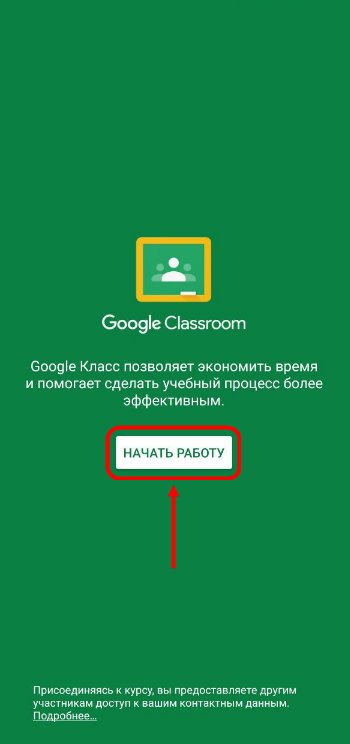
Готово, можно приступать! Вас ждет подробная инструкция по работе с Google Classroom – читайте ниже.
Как работать преподавателю и ученику
Сначала мы поговорим о том, как учителю пользоваться Гугл Класс – именно педагоги организовывают учебный процесс, выкладывают задания и ставят оценки. Как только вы откроете сервис, увидите кнопку с тремя полосками в верхнем левом углу. Нажмите, чтобы получить доступ к следующим разделам меню:
Как только вы создадите свои курсы в Гугл Классе, там же появится вкладка со списком заданий – их можно разделить на проверенные и непроверенные.
Чтобы понять, как учителю работать в Гугл Классе, нужно создать свой курс. Это легко – жмите на кнопку с плюсиком на верхней панели справа.
Обязательно сделайте следующее:
Готово! Первый этап завершен. Переходим к следующей части – поговорим, как начать работать Google Classroom и создавать задания.
В каждом курсе Гугл Класса есть задачи, которые учитель ставит учащимся – их нужно выполнять своевременно, чтобы получить высший бал. Как только вы создадите обучение, увидите несколько вкладок:
Остановимся на последней вкладке подробнее! Вы убедитесь, что работать в Гугл Классе преподавателю действительно легко:
Инструкция по работе Гугл Класс для преподавателя должна включать краткий гайд по добавлению пользователей. На главной странице (или в одноименном разделе) вы найдете короткий код – просто скопируйте данные и отправьте учащемуся.
Пора сказать несколько слов о том, как работать в Гугл Классе ученику. В целом, интерфейс не меняется – нажмите на три полоски слева, чтобы увидеть:
Карточки курса видны на главном экране – нажмите на любую, чтобы попасть в ленту, просмотреть задания и материалы на диске, или открыть календарь.
В карточках есть и другие иконки – можно сдать задание (с прикрепленными файлами), написать преподавателю, выяснить полученную оценку.
Мы подробно обсудили, как пользоваться Гугл Классом ученику или преподавателю – рассмотрели тонкости регистрации и авторизации, начало работы и создание курса. Вся нужная информация у вас в руках – пора действовать, не медлите!
Easy to use
Save time and simplify everyday tasks
Free edition
Switch from class to assignment to student in just a few clicks
Track student progress in your gradebook and export scores to your school’s student information system (SIS)
Keep grading consistent and transparent with rubrics displayed alongside student work
Store frequently used phrases in a customizable comment bank
Coming soon Prepare and schedule tasks, assignments, and quizzes across multiple classes and track how students are engaging with Classroom tools
Paid editions
Coming soon Integrate your favorite edtech tools with Classroom add-ons (available with the Teaching and Learning Upgrade and Education Plus)
Enrich
Enhance student learning experiences
Free edition
Give students the ability to adjust accessibility settings so they can learn in the way that works best for them — even in multiple languages
Keep everyone on track with student to-do and teacher to-review pages, and due dates that automatically appear on student calendars when classwork is created
Upload coursework documents automatically as templates to give each student their own copy of an assignment when it is created
Enable students to check their own work for recommended citations by scanning it against hundreds of billions of web pages and over 40 million books with originality reports
Allow students to snap and submit a picture of their paper homework quickly and easily with improved image capturing
Paid editions
Scan student submissions for potential plagiarism against your domain’s repository of past student work (available with the Teaching and Learning Upgrade and Education Plus)
Google Classroom — Как Пользоваться Сервисом
Что такое Google Classroom?
Google Classroom (Гугл Класс) — это бесплатная платформа ориентирована на преподавателей и учеников для организации учебного процесса и выполнения заданий онлайн. Этот сервис для дистанционного обучения был создан еще в 2014 году, но сегодня, когда во многих странах мира учебные заведения закрыты на карантин, его функционал оказался очень актуальным и востребованным. Classroom представляет собой сочетание нескольких сервисов Google, адаптированных под образовательные задачи.
В Classroom учитель может создать собственный виртуальный класс и отдельные курсы — им присваиваются уникальные ссылки, по которым могут присоединяться ученики. На странице каждого курса учитель может публиковать учебные материалы, проводить опросы, тесты и создавать тематические задачи.
Каждому заданию можно установить срок выполнения, учитель в режиме реального времени может наблюдать за тем, как ученики выполняют задания, видеть список сданных и несданных работ и выставлять ученикам оценки.
Учитель может публиковать объявления в ленте класса, может добавлять текстовые заметки, фото, видео с Youtube, общаться с учениками в чате. Ученики могут видеть список задач курса, которые уже выполнены и которые только предстоит сделать. При этом каждому ученику учитель может дать индивидуальное задание, которое не увидят другие.
Преимущества сервиса Google Класс
Разработка сайтов учебных заведений!
Функциональные и стильные сайты для детских садов, школ, высших учебных заведений. Сегодня сайт — это необходимость!
Студия WEB24: +38 (066) 688-8566. Консультации бесплатные!
Как начать пользоваться сервисом или установить приложение?

Сервис Google Classroom доступен всем, у кого есть аккаунт Gmail, работать с ним можно как на компьютере, так и на планшете и мобильном телефоне. Для входа в сервис перейдите по прямой ссылке https://classroom.google.com/ или скачайте на телефон одноименное мобильное приложение в Google Play. Также достаточно просто найти Google Classroom в браузере Google Chrome в списке доступных приложений возле иконки профиля справа вверху экрана.
После входа в сервис Google Classroom вы можете начать создавать собственный курс или же просмотреть перечень курсов, к которым вы получили доступ раннее.
Как создавать новый курс?
Для создания нового обучающего курса зайдите в сервис или приложение Гугл Класс. Далее нажните иконку «+» справа вверху экрана и выберите пункт подменю «Создать курс» (1).
Укажите Название и Описание нового курса (2), также заполните поля Раздел (3), Аудитория, на которую рассчитан курс (4) и Предмет обучения (5) — в нашем случае на примере это «Общая география».
Основной рабочий стол курса состоит из главного меню: «Лента», «Задания», «Пользователи», «Оценки» (6), блока для изменения обложки (7) и блока последних сообщений (8).
На вкладке «Лента» отображается вся последняя история изменений, уведомления от учителя и сообщения от учеников. На вкладке «Задания» вы можете создавать новые задания для учеников, указывать систему оценки для каждого и сроки выполнения. Вкладка «Пользователи» отобразит полный список преподавателей (9) и учеников курса (10), здесь вы можете найти ссылку и код для приглашения новых учеников, для этого просто нажмите на соответствующую иконку «Пригласить пользователя» (11).
На последней вкладке «Оценки» преподаватели могут отслеживать процесс выполнения заданий учениками, просматривать высланные ими файлы, смотреть ответы на вопросы и ставить оценки. Весь процесс интерактивный, все изменения видны онлайн всем участникам курса. Также преподаватель может отменить работу ученика и отправить её на доработку обратно.
Как приглашать новых учеников?
Перейдите на вкладку «Пользователи». В этом разделе в самом начале списка учеников нажмите иконку пользователя со знаком «+». Тут же откроется всплывающее окно, в котором вы можете либо скопировать пригласительную ссылку (12) и отправить её через месенджер или почту ученикам или просто указать email нового ученика в поле (13).
Как создавать новое задание?
Перейдите во вкладку «Задания» и нажмите кнопку «Создать». С выпадающего списка выберите нужный тип задания:
Для каждого нового задания вы можете указать Тему (1), написать Инструкции для учеников по его выполнению (2), если необходимо прикрепите к заданию Файлы (3). В колонке справа вы можете выбрать Группу учащихся (4) для которых это задание предназначено, задать в каких баллах будет проводиться система Оценивания (5), указать максимальный Срок выполнения задания (6). Сразу после сохранения задания оно станет доступным для всех учеников.
Почему учителя выбирают сервис Google Classroom?
Хотя учителя сначала использовали Google Classroom как средство отказа от бумаги, этот инструмент обучения приобрел популярность благодаря своей функциональности и простоте использования. Учителя чаще всего используют Google Classroom, чтобы упростить управление ресурсами в классе. От учебной программы до выпускного экзамена учителя могут хранить все содержание уроков, задания и дополнительные ресурсы в одном месте для учащихся. Поскольку Google Classroom интегрируется с другими инструментами, использование этой платформы дает несколько преимуществ. Например, когда задания публикуются в Google Classroom, приложение «Календарь» распознает срок выполнения этого задания и автоматически публикует задание в календаре в качестве напоминания, чтобы учащиеся могли легко отслеживать срок выполнения своей работы.
Учителям также нравится возможность систематизировать, распространять и собирать задания или другие материалы курса в цифровом виде через Google Classroom. Учителя могут легко опубликовать одно и то же задание для нескольких классов одновременно или назначить что-то индивидуально отдельным учащимся. Любое задание или материал, опубликованный в Google Classroom, можно повторно опубликовать для будущих уроков, что избавляет учителей от необходимости каждый год изобретать велосипед заново.
Выводы
Совсем немного времени, потраченого на изучения сервиса Гугл Класс позволят вам в будущем легко и эффективно вести учебный процесс. Этот онлайн сервис конечно же не сможет заменить обычные занятия в школе, но может стать вам надежным помощником. Надеемся, что это простое руководство стало вам полезным.